Antes del desarrollo de las unidades USB, el almacenamiento en la nube y los servicios de transmisión por secuencias, los DVD alguna vez fueron esenciales para los usuarios de computadoras y las personas a quienes les gustaba escuchar música y ver películas y videoclips con sus reproductores de DVD. La mayoría de la gente prefiere esto a los CD debido a su mayor capacidad. Sin embargo, debido a la continua innovación en nuestra tecnología, hoy en día la gente no utiliza DVD para almacenar archivos. En este artículo te ayudaremos a copiar DVD Windows 10 para conservar sus preciados archivos para siempre.
Parte 1. El software de copia de DVD más rápido para Windows 10
Se necesita un software de copia de DVD rápido cuando tienes un montón de DVD para clonar. Entonces, aquí está el poderoso y fantástico Clonador de DVD Tipard. Con todo su contenido, puede duplicar con precisión DVD-9 a DVD-9 y DVD-5 a DVD-5 en una proporción de 1:1. También puede copiar DVD-9 a DVD-5 en copias de alta calidad. Además, puede duplicar y realizar copias de seguridad del DVD en un archivo o carpeta de imagen ISO del disco local. Además, puede utilizar este clonador para grabar carpetas ISO o DVD en DVD. Además, puede utilizar este software de copia de DVD para convertir una imagen ISO o una carpeta de DVD en un DVD. Tipard DVD Cloner ofrece un proceso de copia sencillo y clasifica las opciones de copia para que los clientes puedan personalizar su clonación y copia de DVD. Estas son las 3 etapas simples sobre cómo copiar un DVD con Tipard DVD Cloner.
Paso 1Primero, descargue e instale el producto en su computadora. Luego ábrelo en tu computadora, haz clic en Archivo, elige tu DVD y cárgalo.

PRUÉBALO GRATIS Para Windows 7 o posterior
 Descarga segura
Descarga segura
PRUÉBALO GRATIS Para Mac OS X 10.12 o posterior
 Descarga segura
Descarga seguraPaso 2A continuación, elige tu Tamaño objetivo desde las opciones antes de la interfaz del programa. De esta manera, controlarías la calidad de la salida una vez extraída del DVD.
Paso 3Para copiar su DVD, haga clic en el Comienzo botón al final. Esto inicializará el proceso de extracción.
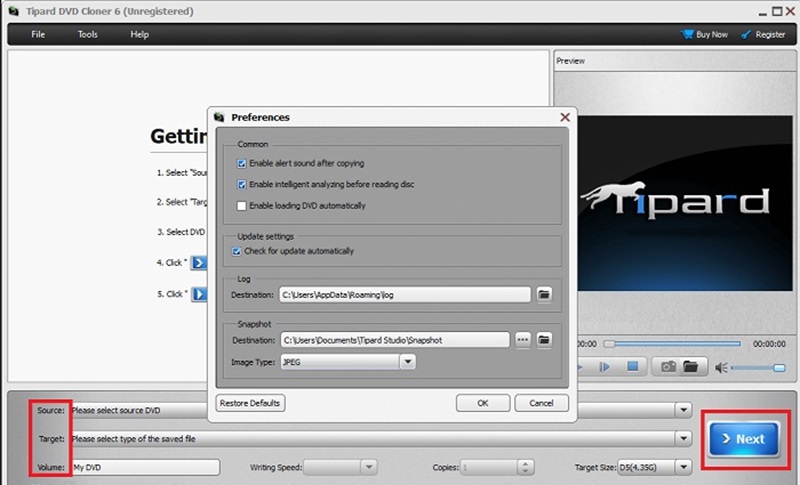
Parte 2. Cómo copiar DVD con el método predeterminado de Windows 10
Si todavía utiliza el sistema Windows 10, copiar un DVD se vuelve más accesible gracias a su unidad de CD/DVD incorporada. Muchas computadoras más modernas, particularmente las Mac, ya no incluyen un controlador de disco. Los procedimientos para copiar DVD de Windows 10 dependen del contenido del DVD que está intentando copiar. En esta guía, aprenderá cómo copiar un archivo y extraer un video en DVD en Windows 10. Esta instrucción permite a los usuarios cuyas PC tienen unidades de disco clonar o realizar copias de seguridad de sus DVD.
Paso 1Coloque el DVD en la unidad de disco.
Paso 2Para acceder a la unidad de DVD, abra Explorador de archivos. Luego, presione el Ctrl + A para seleccionar todos los archivos, luego use el menú contextual para elegir o presione CTRL+C copiar.
Paso 3Después de elegir la ubicación para guardar los archivos, haga clic derecho y pegue. Puede arrastrar y soltar los archivos en un nuevo DVD en blanco si necesita copiarlo a otro.
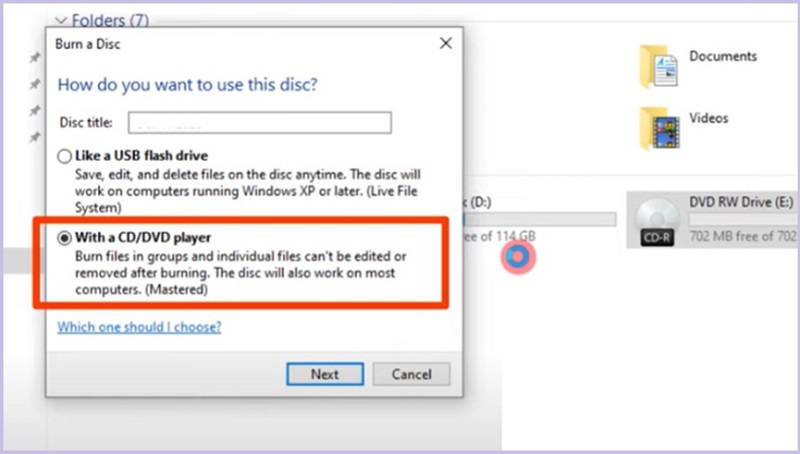
Parte 3. Cómo copiar la película principal en DVD a la computadora/disco duro/USB
Uno de los programas de extracción más excelentes disponibles en el mercado es Destripador de DVD AVAide. Los DVD se pueden copiar y convertir a cualquier formato que elija, incluidos MP4, MOV y AVI, sin afectar su calidad. Además, tiene una extracción perfecta de pistas de audio, sonido y música de fondo de los DVD. Además, puede modificar los parámetros del vídeo de forma flexible para verlo o cargarlo sin problemas. También incluyen una herramienta de edición para recortar, recortar, fusionar y comprimir libremente sus vídeos en DVD.
AVAide tiene como objetivo enriquecer la vida multimedia de las personas capacitándolas para crear, editar, mejorar y compartir su creatividad. Crean un software potente y fácil de usar para administrar archivos DVD/Blu-ray, audio y video para diversas plataformas, sistemas operativos y niveles de habilidad.
Copiar la película principal de un DVD lleva un par de horas, pero AVAide DVD Ripper puede reducir el tiempo. El DVD Ripper de primera categoría aprovecha al máximo el procesador multinúcleo y garantiza la aceleración de la GPU. Puede convertir películas en DVD a archivos digitales a máxima velocidad en sólo unos minutos y crear una copia de seguridad ISO/MPG sin pérdida de calidad del disco original.
Paso 1Instalar el software
Si aún no tiene el software, haga clic en el botón de descarga a continuación, siga las instrucciones de instalación y ejecútelo. Abra su AVAide DVD Ripper.

PRUÉBALO GRATIS Para Windows 7 o posterior
 Descarga segura
Descarga segura
PRUÉBALO GRATIS Para Mac OS X 10.12 o posterior
 Descarga segura
Descarga seguraPaso 2Cargar DVD
Coloque su DVD en la unidad de la computadora. Para agregar su DVD a AVAide DVD Ripper, haga clic en Cargar DVD y seleccione Cargar disco DVD. También puede usarlo para crear copias digitales de sus archivos iOS y carpetas de DVD.
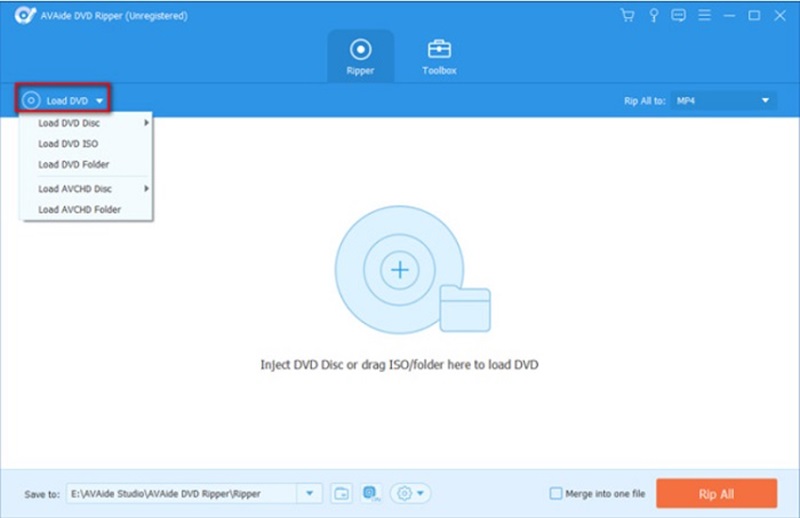
Paso 3Copiar archivo DVD
Antes de copiar el DVD, el software AVAide DVD Ripper ofrece herramientas de edición para que sus videos sean excelentes y de alta calidad haciendo clic en el Varita mágica botón.
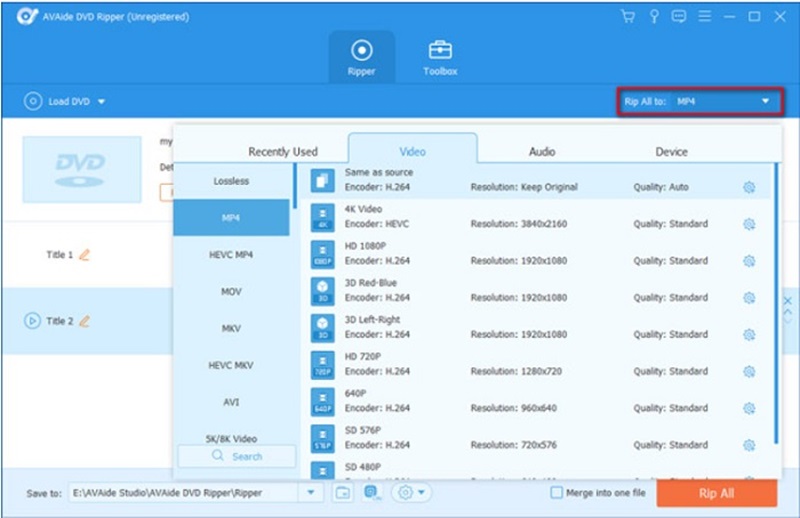
Etapa 4Guardar en la computadora
Después de editar el DVD, puede elegir el formato que desee. Formato de salida. Después de eso, para copiar su DVD a un archivo digital, haga clic en el Rasgar todo botón.
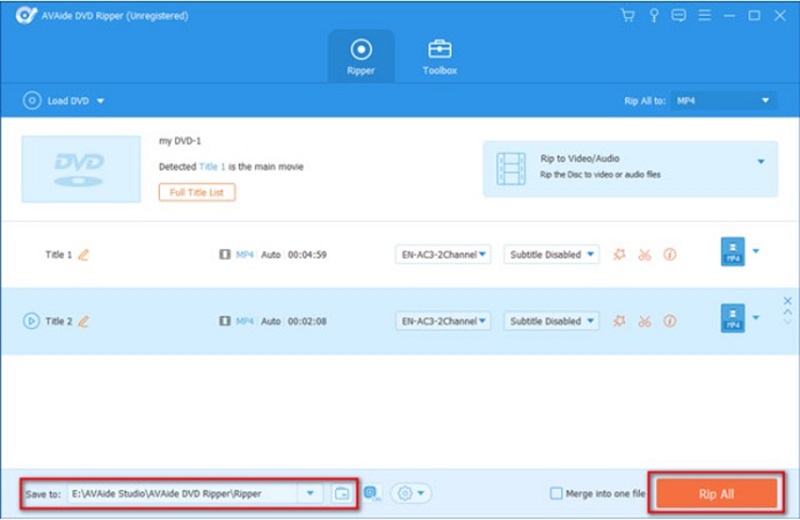
Parte 4. Preguntas frecuentes sobre cómo copiar DVD en Windows 10
¿VLC Media Player incluye una herramienta de edición en su programa?
¡Sí! VLC Media Player también incluye funciones interesantes como fusionar, cortar y agregar efectos a su software.
¿Cómo copiar DVD usando VLC?
Algunos dispositivos no incluyen un extractor de DVD para vídeos en su sistema, pero puedes utilizar un reproductor multimedia VLC. Debe seguir lo siguiente: Inserte su DVD en la unidad de disco y haga clic en el enlace VLC Media Player en su menú de Windows. A continuación, haga clic en la pestaña Disco en la parte superior de la ventana de VLC y seleccione la opción DVD. Regrese y elija la opción de menú Sin disco si continúa teniendo problemas.
¿Puedo descargar también software de extracción con mis dispositivos Mac?
¡Absolutamente! Muchos programas de extracción también son compatibles con macOS en sus sistemas. Sin embargo, asegúrese de adquirir un lector de DVD cuando realice el proceso con computadoras Mac.
Si tiene DVD con archivos valiosos, como fotografías, grabaciones y videoclips del pasado, es posible que desee transferirlos a un disco duro o a un formato digital para verlos fácilmente. A Copiadora de DVD para Windows 10 o un dispositivo Mac es imprescindible cuando quieras recordar el pasado por un momento.
Copie películas en DVD a varios formatos de video y audio, así como a dispositivos populares.




